我们都知道,系统用久了就会出问题,这仿佛就是一条定律,而为了更好的去使用电脑,方法就是重装系统,而当下最流行的就数U盘安装系统了,但奈何很多用户都不知道怎么制作u盘启动盘,下面就来教大家制作U盘启动盘的操作方法。
制作U盘启动盘操作步骤
01 先在浏览器上搜索云骑士官网,在云骑士官网上下载软件,下载好以后打开云骑士装机大师。
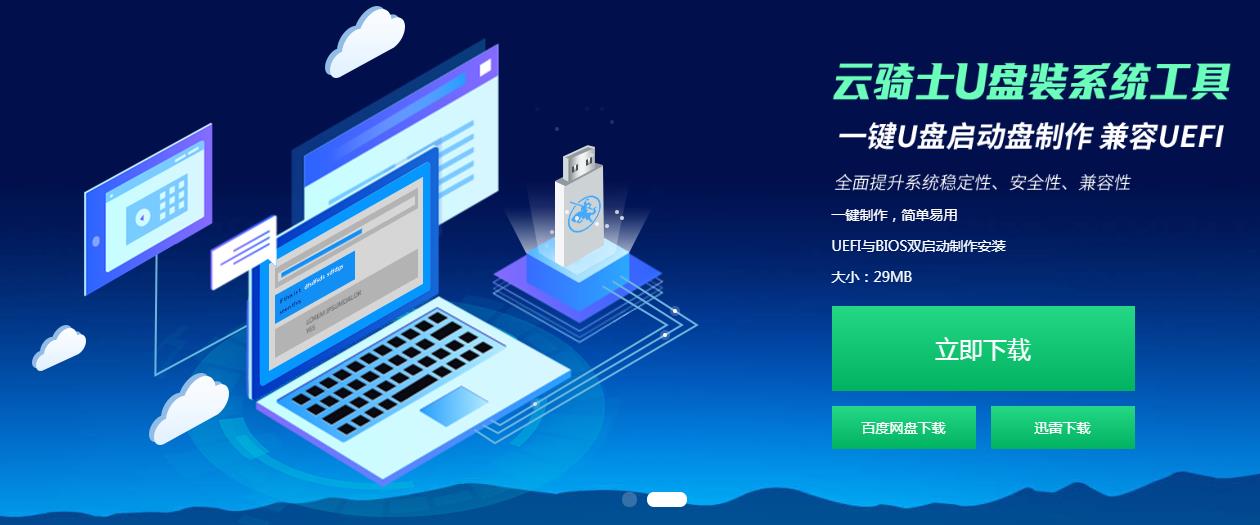
02 打开后云骑士会自动配置用户的电脑信息,选择启动U盘界面。并且在电脑上插入U盘。
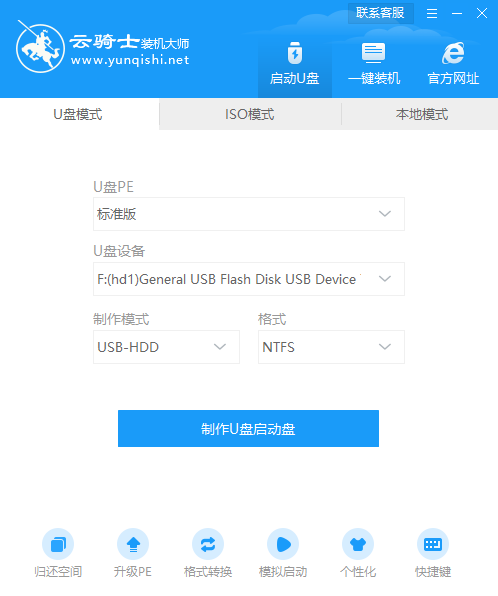
03 接着就进入了选择系统的界面,在这里可以看到有windows xp windows7 windows8 windows10各种版本的选项,这里以windows10为例,在选项中有各版本的系统给用户选择,在这里选择安装 家庭版64位系统,然后点击开始制作。
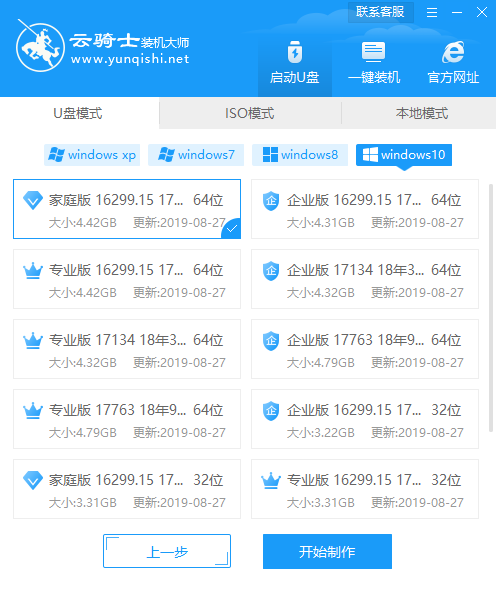
04 制作U盘启动盘需要清除所选U盘的所有文件,若有资料,则先自行备份文件再开始制作。备份完成后回到制作画面,点击确定。
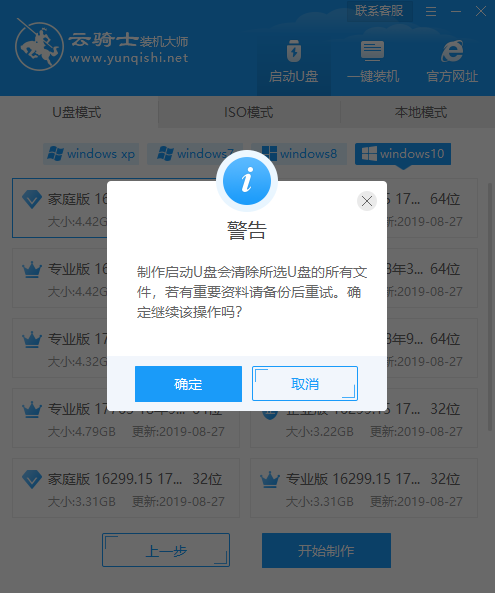
05 接下来云骑士就开始进行系统的下载。同时,若想换一个系统下载,则可以点击取消制作,进行取消更换。在这里下载的系统文件较大,请大家耐心等待。
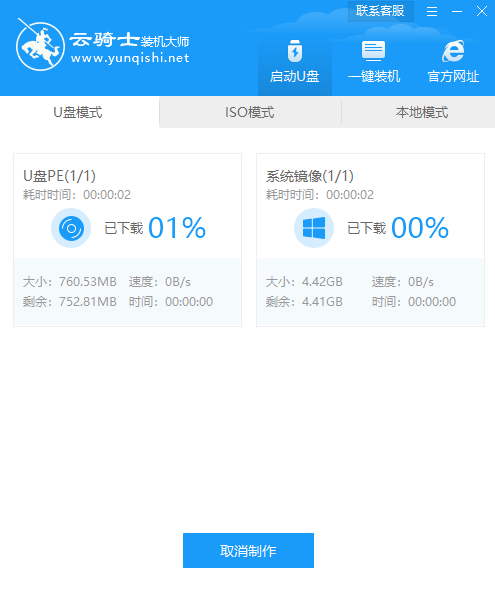
06 制作完成后可以点击预览,模拟U盘启动界面。记下云骑士界面提示的U盘启动快捷键。不要拔出U盘,重启电脑。
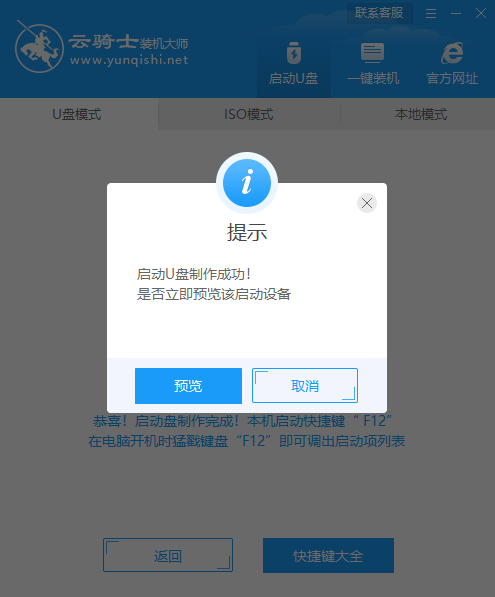
07 启动过程中,常按启动快捷键,进入U盘启动,若有Please select boot device选择界面,则选择UEFI的USB启动项。进入系统引导选项界面,选择Windows 10 PE进入系统。

08 进入系统后,云骑士软件打开搜索系统镜像,找到镜像,点击安装。
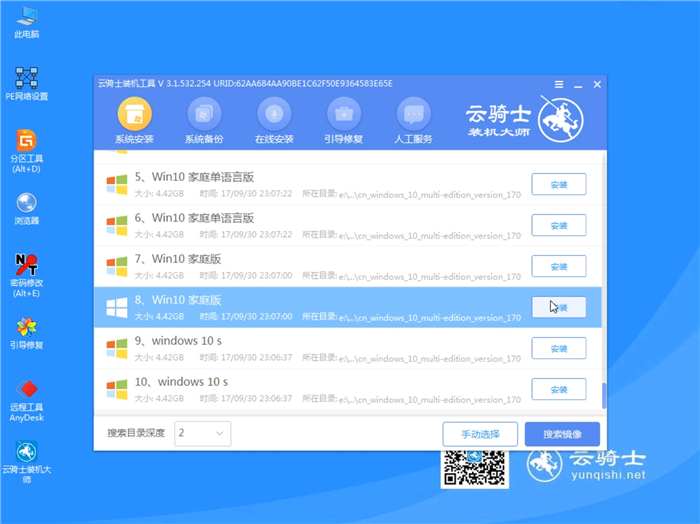
09 准备安装界面中无需更改,点击开始安装,选择继续。等待安装。
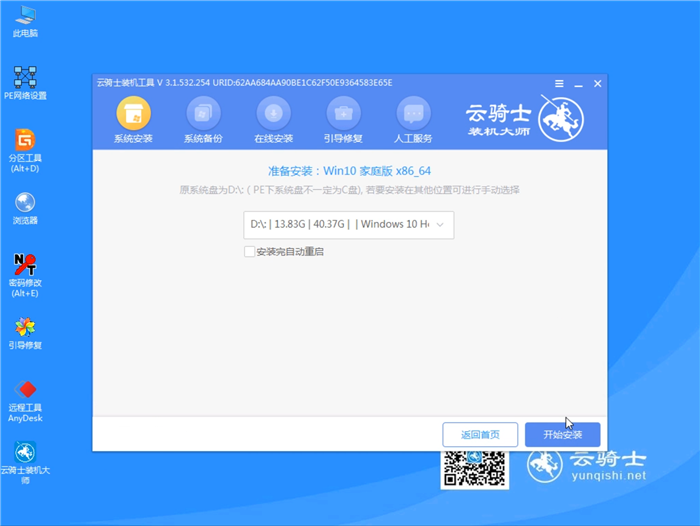
10 安装完成后,拔除U盘,点击立即重启。
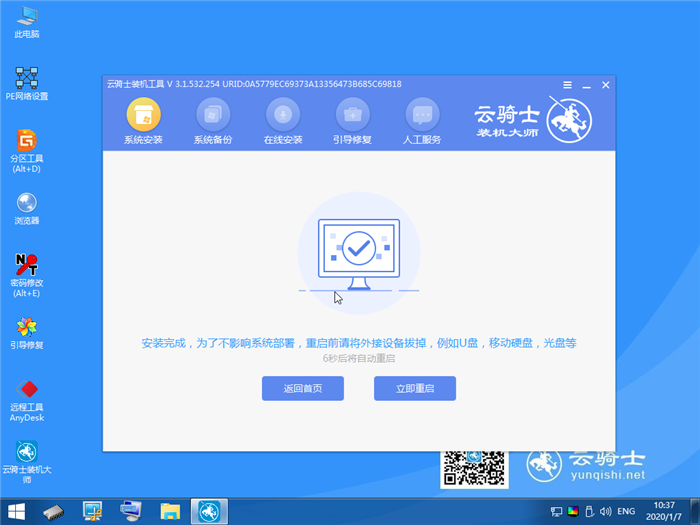
11 接着无需操作,耐心等待系统安装即可。安装完成后,进入系统即完成重装。
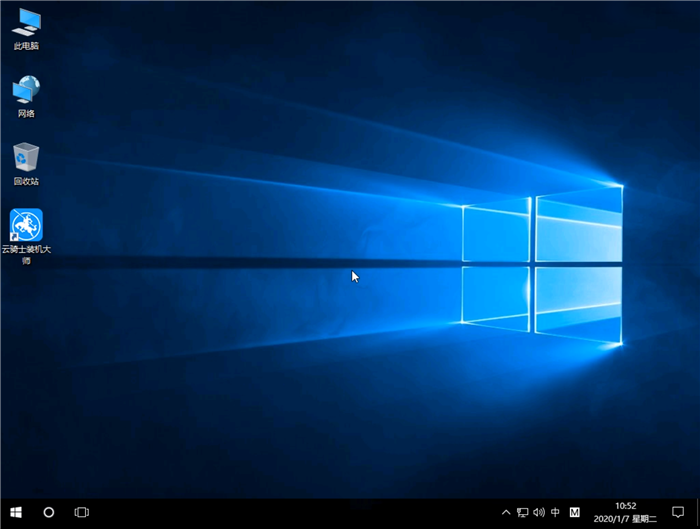
有用户在U盘重装系统后看视频很卡,那么这是怎么回事呢?最大的可能是显卡驱动没有安装,导致显示画面顿卡,还有可能是后台运行程序太多导致CPU和内存占用过高,视频也会变卡。
U盘重装系统后看视频很卡的解决方法
如果是没装驱动那比较好辨认,移动窗口、打开网页时都是一行一行的显示,这种情况只要下载驱动精灵安装显卡驱动就可以解决了。
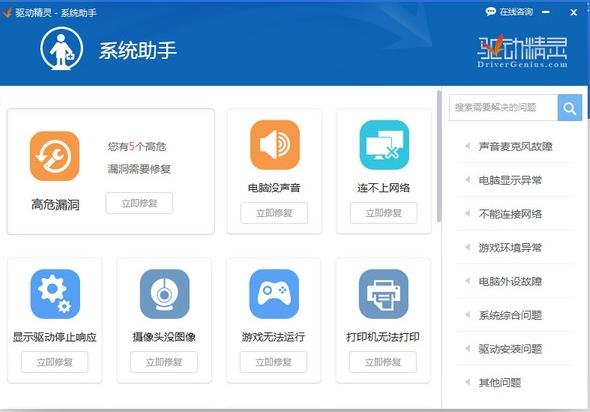
若不是驱动问题,可以打开任务管理器查看CPU和内存的使用率,持续过高的使用率肯定会让视频变卡,可以使用优化软件对后台运行的软件进行清理,关闭不必要的启动项,Windows系统自动更新也是重装后导致电脑莫名变卡的一大原因。
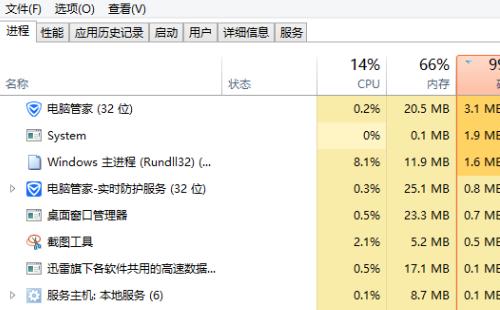
另外也可以在任务管理器中查看导致CPU和内存占用最高的程序,若怀疑是病毒则进行全盘查杀。

点击阅读全文